Точки якоря в After Effects являются сердцем каждого слоя. Они контролируют, как элементы в вашей композиции масштабируются и вращаются. Точный подход к точке якоря может сделать разницу между хаотичной анимацией и плавным, профессионально выглядящим движением. В этом руководстве мы покажем вам, как эффективно перемещать, позиционировать точки якоря и даже использовать несколько точек якоря для сложных анимаций.
Основные выводы
- Точка якоря решающим образом влияет на позицию и движение слоев.
- С помощью инструмента точка якоря вы можете точно переместить точку якоря, не влияя на весь слой.
- Несколько точек якоря могут быть созданы с помощью нулевых объектов, чтобы сделать анимации более сложными.
Пошаговое руководство
Чтобы эффективно работать с точками якоря, выполните следующие шаги. Вы научитесь, как их перемещать, правильно позиционировать и как использовать несколько точек якоря.
Шаг 1: Перемещение точки якоря
Вы, вероятно, уже сталкивались с тем, что точка якоря находится не там, где вам нужно. Важно точно знать эту точку, так как она существенно влияет на движение вашего слоя. Чтобы переместить точку якоря, вы можете использовать инструмент точки якоря, который также известен как инструмент вырезания. Просто нажмите клавишу 'Y' на клавиатуре, чтобы активировать его.
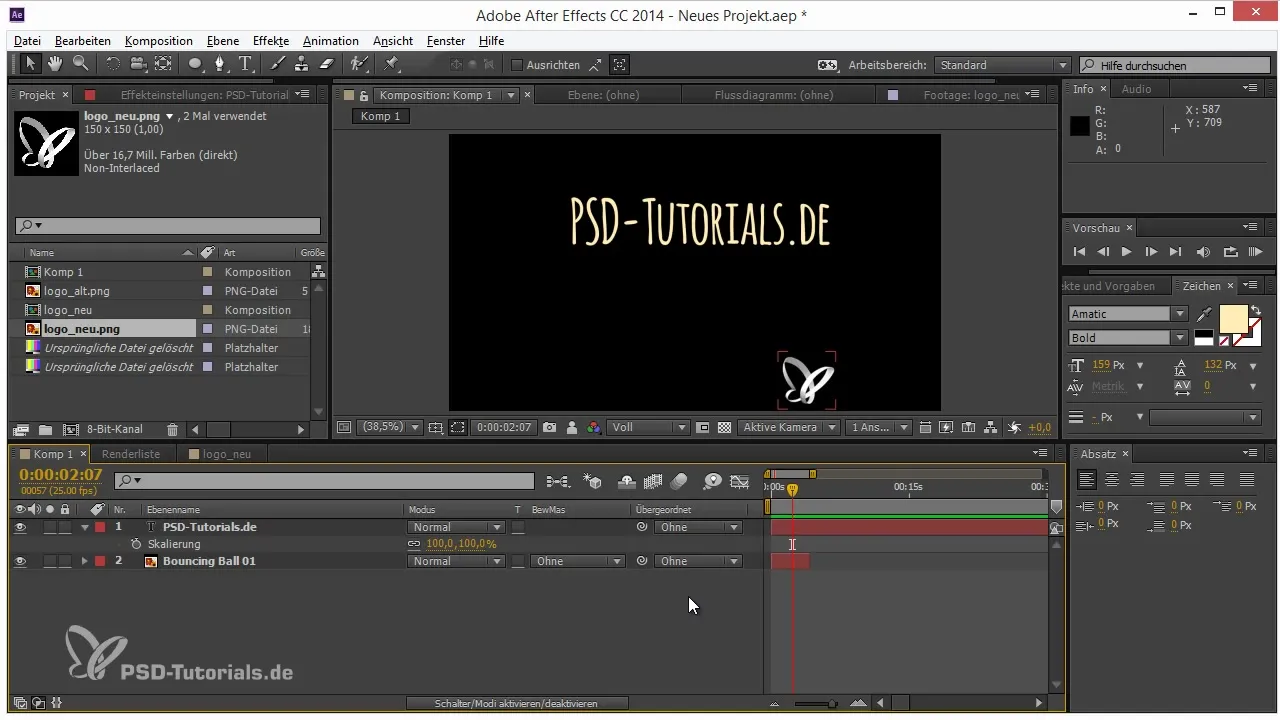
Как только вы выберете инструмент, вы можете перетащить точку якоря в нужное место. Обратите внимание, что позиция вашего слоя изменяется, потому что позиция всегда указывается относительно этой точки. Когда вы перемещаете точку якоря в конкретное место, это влияет на всю анимацию.
Шаг 2: Установить точку якоря в центр слоя
У вас несколько слоев или вы хотите убедиться, что точка якоря точно в центре? Это очень просто. Щелкните правой кнопкой мыши на слое и выберите команду "Трансформировать". Здесь вы можете создать точку якоря. Команда "Установить точку якоря в центре содержимого слоя" — это быстрый способ центрировать точку якоря для одного или нескольких слоев.
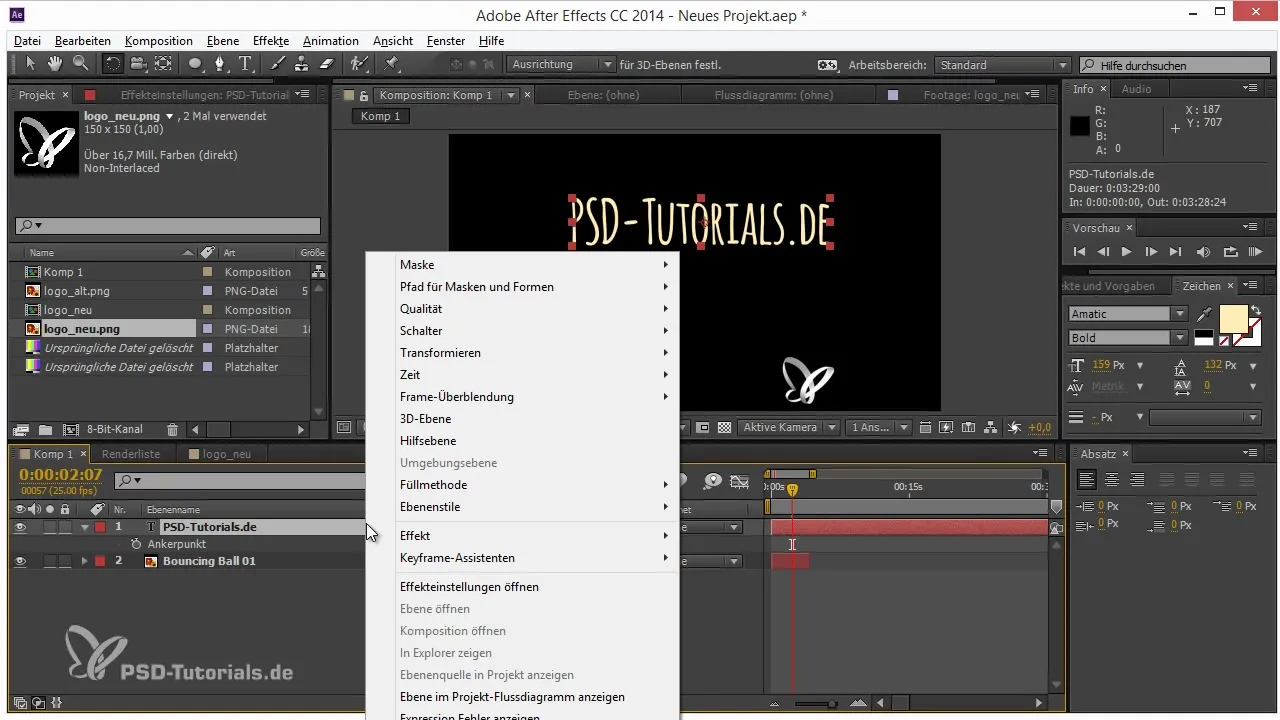
Это также прекрасно работает, если вы создали несколько слоев. Например, при дублировании слоя вы можете повторить те же шаги и убедиться, что каждый слой имеет свою точку якоря идеально в центре.
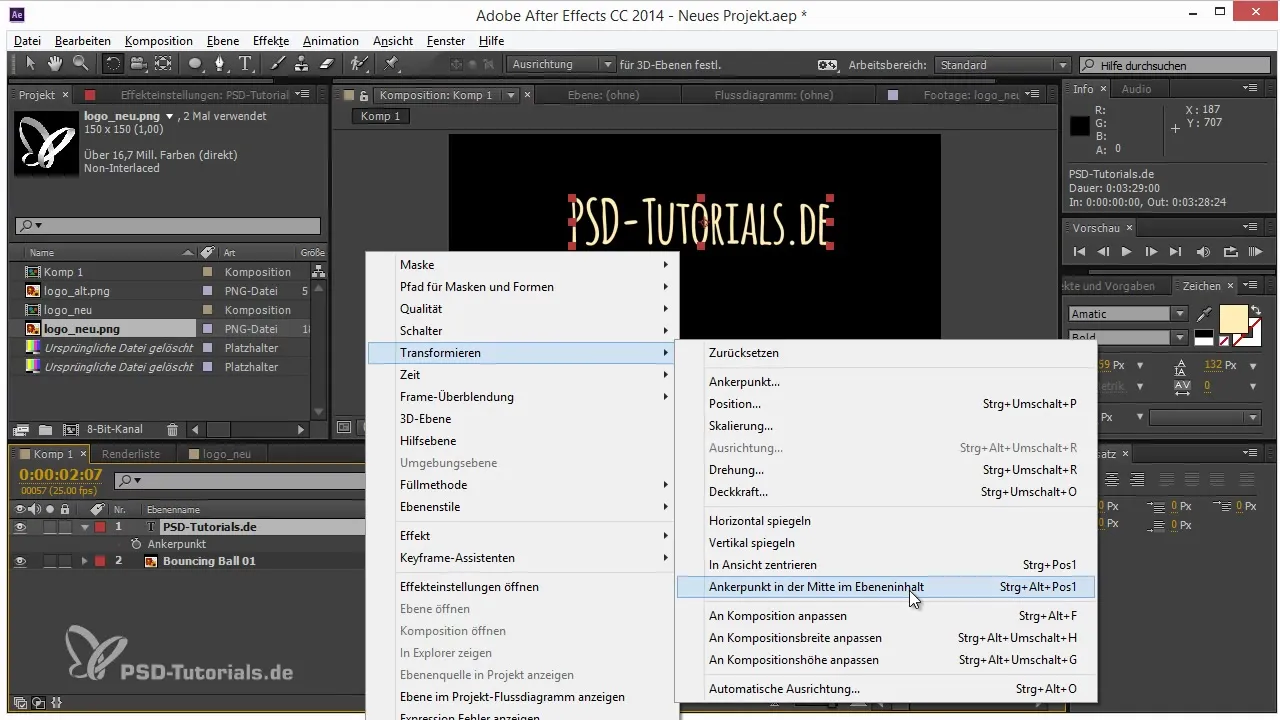
Шаг 3: Изменение точек якоря для анимированных объектов
Когда вы работаете с анимированными объектами, работа с точкой якоря часто бывает еще сложнее. Возьмем, к примеру, анимацию бабочки: если точка якоря вашей бабочки находится внизу, возможно, вы захотите переместить ее вверх, чтобы бабочка вращалась от ее верхнего угла.
Чтобы достичь этого, вы можете использовать нулевой объект. Нулевой объект действует как невидимый якорный узел, который позволяет вам переместить точку якоря в другое положение, не изменяя всю анимацию. Щелкните правой кнопкой мыши и добавьте новый нулевой объект.
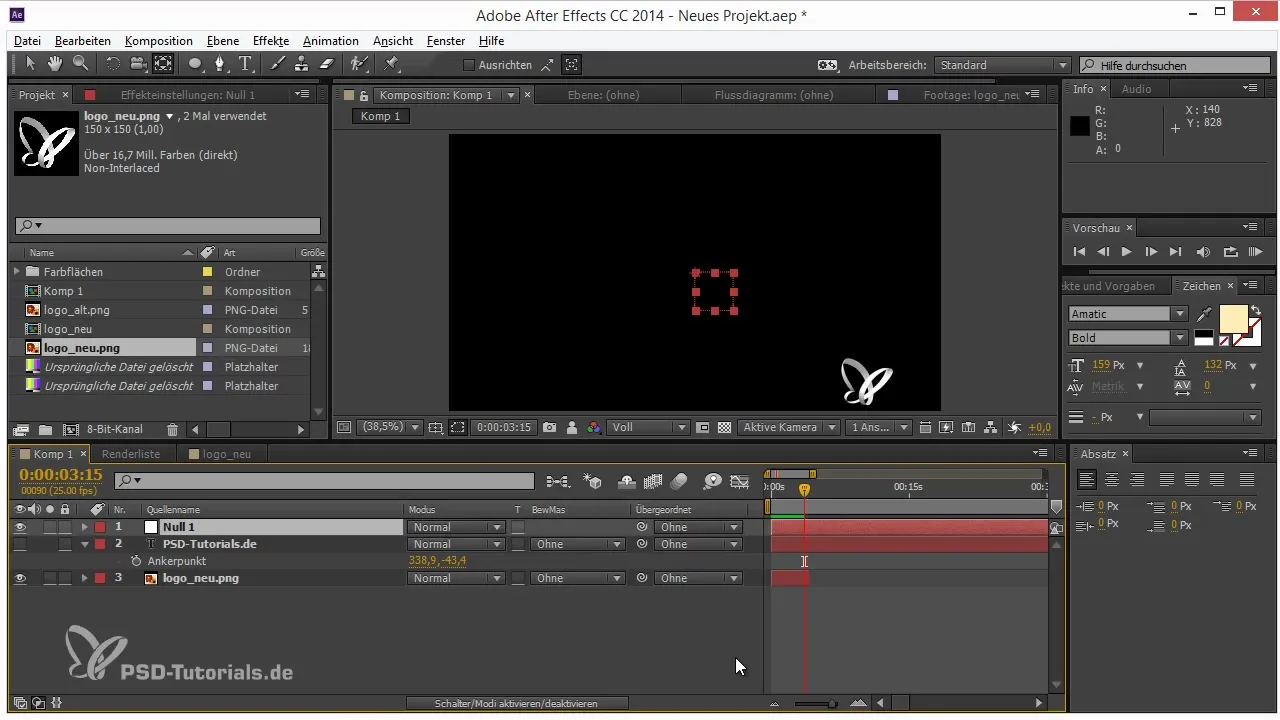
Затем щелкните на своем анимированном объекте и примените анимацию к нему, перенесите ключевые кадры. Убедившись, что все движения привязаны к определенным нулевым объектам, вы сможете переместить точку якоря в желаемую позицию.
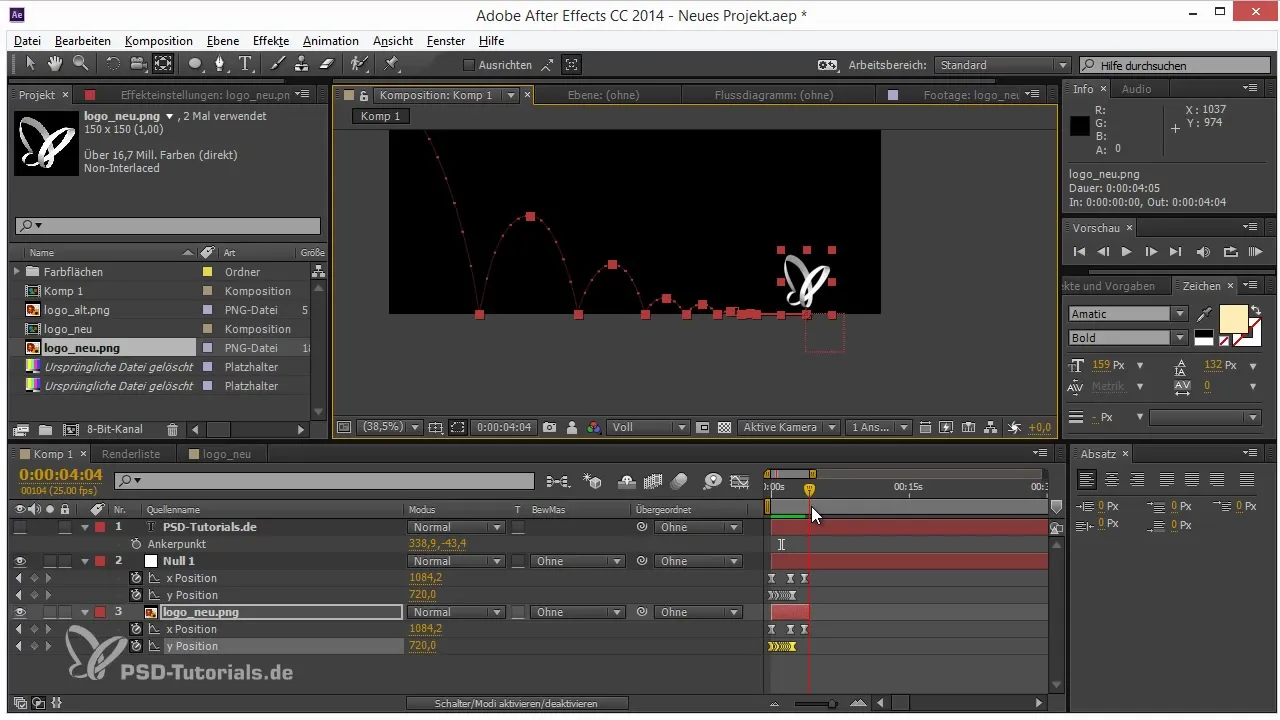
Шаг 4: Использование нескольких точек якоря
Хотите сделать ваши анимации еще более сложными? Возможно использовать несколько точек якоря, чтобы контролировать разные аспекты вашего движения. Например, вы можете создать еще один нулевой объект, которому подчиняется еще один нулевой объект. Этот объект можно разместить в желаемом месте объекта, чтобы еще больше уточнить управление анимацией.
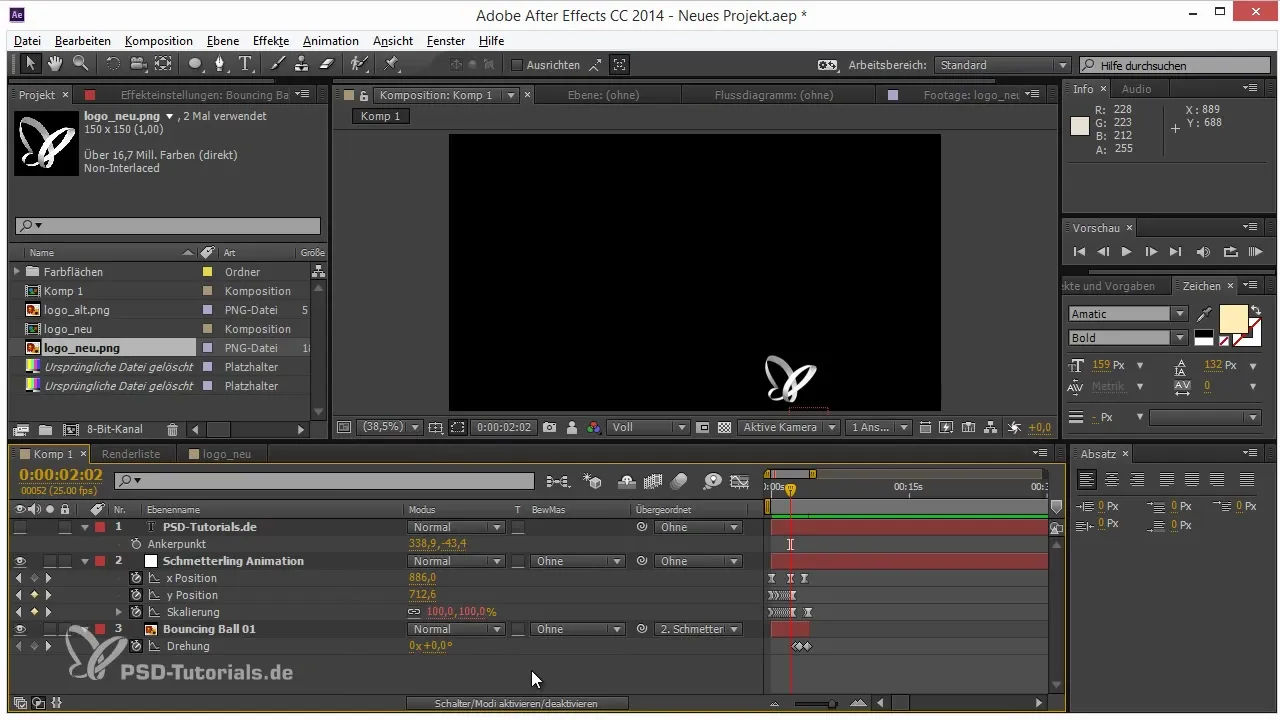
Создавая дополнительные нулевые объекты и прикрепляя их к вашим анимациям, вы можете создать множество точек якоря. Этот подход облегчает работу с сложными анимациями и позволяет находить множество креативных решений при проектировании ваших проектов.
Резюме – Точки якоря в After Effects: Полное руководство по эффективному использованию
В этом руководстве вы узнали основные аспекты эффективного использования точек якоря в After Effects. Теперь вы знаете, как переключать точку якоря, изменять её позицию и использовать несколько точек якоря для анимированных объектов. Все эти техники помогут вам сделать ваши анимации более точными и креативными.
Часто задаваемые вопросы
Что такое точка якоря в After Effects?Точка якоря – это центральная контрольная точка слоя, от которой происходит масштабирование и вращение.
Как я могу переместить точку якоря, не влияя на весь слой?Вы можете использовать инструмент точки якоря (Y), чтобы точно переместить точку якоря.
Как я устанавливаю точку якоря в центре моего слоя?Щелкните правой кнопкой мыши на слое, перейдите в "Трансформировать" и выберите "Установить точку якоря в центре содержимого слоя".
Что такое нулевой объект и для чего он используется?Нулевой объект – это невидимый объект, который вы можете использовать для управления другими объектами и их точками якоря.
Могу ли я создать несколько точек якоря для объекта?Да, создавая несколько нулевых объектов и прикрепляя их к основному объекту, вы можете управлять несколькими точками якоря.


